Lo schermo dell'iPhone/iPad non ruota [Risolto]
Pubblicato: 2022-04-30Lo schermo dell'iPad/iPhone non ruota? Niente di cui preoccuparsi, questo post può aiutare. In questo post del blog imparerai diverse soluzioni testate e provate per risolvere questo problema. Leggi un intero articolo per una migliore comprensione.
La rotazione automatica è una delle funzioni più interessanti di iPhone, iPad o iPod touch. Questa funzione funziona in base a come si tiene o si trasporta il dispositivo. La funzione ti aiuta a gestire le applicazioni o la schermata iniziale in modalità verticale o orizzontale. Per essere più specifici, la modalità orizzontale sui dispositivi iOS è l'orientamento orizzontale dello schermo e la modalità verticale dello schermo viene visualizzata verticalmente. Il blocco della rotazione ti consente di passare alle app o alla schermata iniziale in verticale o in orizzontale, senza problemi.
Ma, a volte, quando accedi al tuo iPod touch, iPad o iPhone, lo schermo non ruota. Tuttavia, questo è un problema molto comune, ma può anche rendere difficile provare il tuo dispositivo o persino farti presumere che il tuo cellulare sia danneggiato o rotto. La buona notizia è che ci sono alcuni hack disponibili che puoi considerare per risolvere il problema della mancata rotazione dello schermo dell'iPad/iPhone.
Perché lo schermo del mio iPhone non ruota?
Potrebbero esserci diversi motivi che causano problemi di rotazione dello schermo dell'iPhone. Di seguito sono riportati i principali:
- Forse le impostazioni di blocco della rotazione dello schermo impediscono al tuo iPad, iPhone o iPod touch di ruotare automaticamente.
- La funzione di zoom del display è abilitata.
- È possibile che app specifiche non supportino la funzione di rotazione dello schermo.
- Impostazioni del dispositivo errate o errate
Come ruotare lo schermo su iPhone?
Di seguito sono riportati i passaggi per ruotare lo schermo su un iPhone senza un pulsante Home.
Passaggio 1: apri il Centro di controllo iOS scorrendo verso il basso dall'angolo in alto a destra dello schermo.
Passaggio 2: tocca il pulsante Blocco orientamento verticale per assicurarti che sia disabilitato.
Passaggio 3: ruota il dispositivo di lato.
Suggerimento: se lo schermo continua a non ruotare, ti suggeriamo di provare un'app diversa come Messaggi o Safari che sono noti per funzionare in modalità orizzontale.
Leggi anche: Download e installazione del driver iPhone per Windows 11, 10, 8, 7
Come risolvere lo schermo dell'iPad/iPhone non ruota
Tuttavia, la funzione di rotazione dello schermo dell'iPad e dell'iPhone funziona quasi senza sforzo in base a come stai trasportando il dispositivo. Ma se nel caso in cui il tuo display/schermo sia bloccato con orientamento orizzontale o verticale, ecco alcune tattiche testate e provate che puoi provare per risolverlo. Ora, senza ulteriori indugi, iniziamo:
Soluzione 1: disabilita il blocco dell'orientamento su iPhone
Se il tuo dispositivo iOS o iPadOS è bloccato in orizzontale e non ruota in verticale anche quando tieni il dispositivo in modo appropriato, il blocco dell'orientamento orizzontale potrebbe essere il vero colpevole. Fortunatamente, puoi disattivare rapidamente questo blocco dal Centro di controllo iOS.
Se hai un modello di iPhone in stile X con una tacca, scorri verso il basso dal bordo in alto a destra dello schermo per attivare il Centro di controllo.
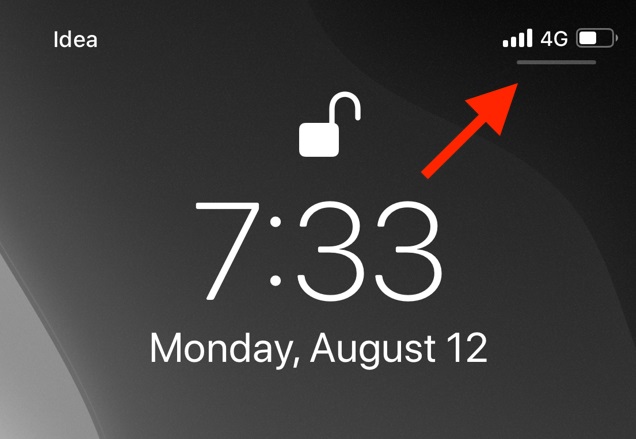
Stai usando un iPhone 8 o modelli precedenti? Questi dispositivi sono dotati di un pulsante Home fisico, quindi è necessario scorrere verso l'alto dalla parte inferiore dello schermo per richiamare il Centro di controllo.
Nel Centro di controllo iOS, trova l'icona che assomiglia esattamente a un lucchetto insieme a un cerchio.
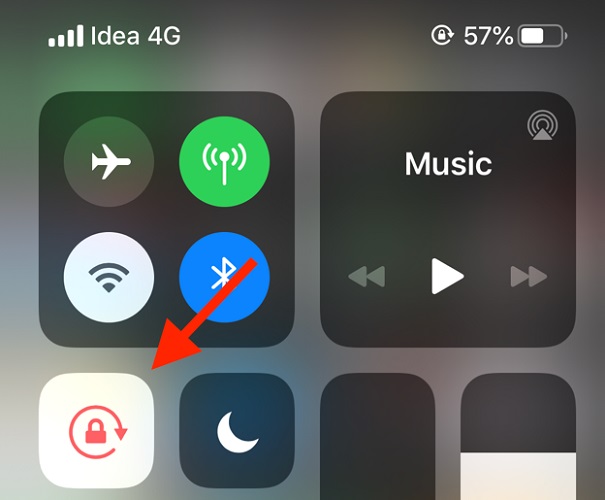

Tocca questa icona per disabilitare il blocco dell'orientamento. Una volta terminato, riceverai il messaggio in alto che dice Blocco orientamento verticale: disattivato.
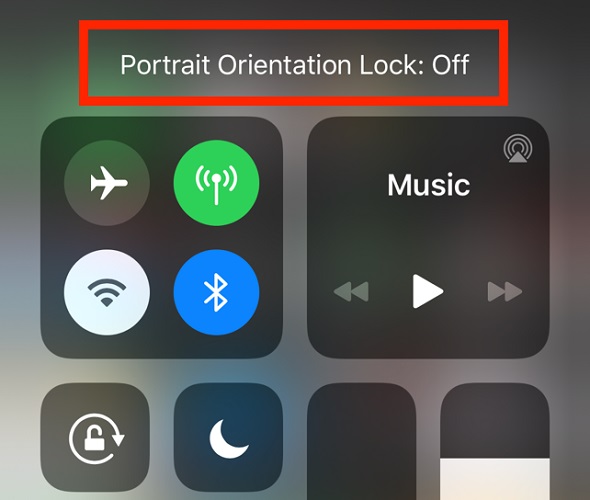
Successivamente, controlla se lo schermo dell'iPhone non ruota il problema è stato risolto. Se il problema persiste, passa alle soluzioni alternative successive.
Leggi anche: Come comprimere le foto su iPhone e iPad
Soluzione 2: riavviare l'applicazione
Se stai affrontando il problema anche dopo aver disabilitato il blocco della rotazione o dell'orientamento, la prossima cosa è testare l'applicazione che stai utilizzando.
Se l'applicazione è danneggiata o bloccata, dovresti provare a chiudere e riavviare la particolare applicazione. Questo potrebbe aiutarti a sbarazzarti di questo problema. Se il problema riguardava l'applicazione, ora sarai in grado di ruotare lo schermo dell'iPad o dell'iPhone. Ma, sfortunatamente, lo schermo dell'iPhone non ruota il problema rimane lo stesso di prima, quindi dovresti procedere con le altre soluzioni.
Soluzione 3: riavvia l'iPad o l'iPhone
Se il problema persiste su più applicazioni, potrebbe trattarsi di un problema tecnico o di un bug con l'iPad o l'iPhone. In genere, l'esecuzione di un semplice riavvio risolve tali problemi. Quindi, sul tuo dispositivo (iPhone o iPad), tieni premuti i pulsanti del bilanciere del volume su e giù, insieme al pulsante laterale, solo per visualizzare l'opzione Scorri per spegnere.
Successivamente, nel menu Scorri per spegnere, fai scorrere il dito per spegnere il dispositivo. Attendi qualche istante e premi il pulsante laterale o il pulsante Standby/Riattiva per accendere il dispositivo iOS o iPadOS. Una volta terminato, controlla se lo schermo dell'iPhone non ruota è corretto. In caso contrario, prova la soluzione successiva.
Soluzione 4: ripristina tutte le impostazioni
Se nessuno dei suggerimenti di cui sopra ti ha aiutato a risolvere il problema, puoi anche ripristinare tutte le impostazioni di iPadOS o iOS come ultima risorsa. Il ripristino di tutte le impostazioni includerà le impostazioni di rete, le connessioni Wi-Fi e altro. Questo è un modo fantastico per aggirare i bug irriconoscibili di iPadOS o iOS; ovviamente, il problema della rotazione dello schermo è uno di questi. Per fare ciò, tutto ciò che devi fare è semplicemente seguire i passaggi seguenti:
Passaggio 1: avvia l'app Impostazioni e vai su Generale, quindi tocca Ripristina .
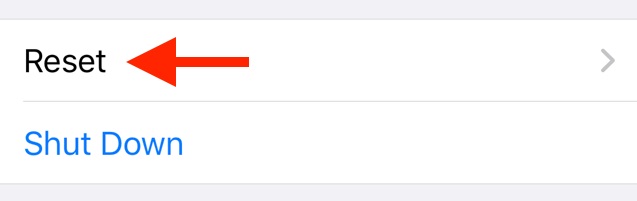
Passaggio 2: quindi, tocca Ripristina tutte le impostazioni per procedere.
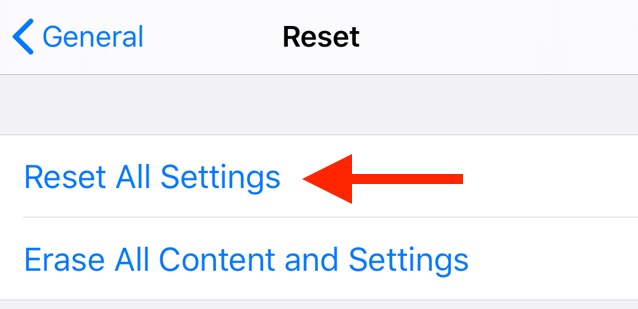
Passaggio 3: nella schermata successiva, devi digitare il passcode del dispositivo per confermare le tue azioni.
Attendi il completamento del processo, una volta riavviato l'iPad o l'iPhone, il problema di non rotazione dello schermo dell'iPad/iPhone dovrebbe essere risolto.
Suggerimento: se il ripristino di tutte le impostazioni di iPadOS o iOS non ha funzionato per te, ti consigliamo di rimuovere tutti i dati associati prima di ripristinare le impostazioni. Per fare ciò, devi semplicemente toccare Cancella tutto il contenuto e le impostazioni nel menu Ripristina. In questo modo cancellerai tutte le tue app e i tuoi dati personali, quindi ti consigliamo di eseguire prima un backup dei tuoi dati.
Leggi anche: Come eliminare le app su iPhone e iPad
La rotazione dello schermo dell'iPad/iPhone non funziona: parole di chiusura
Ora, era tutto su come risolvere lo schermo dell'iPad o dell'iPhone non ruoterà il problema in pochissimo tempo. Provando i metodi sopra menzionati, puoi facilmente far funzionare di nuovo il tuo iPhone, iPad o iPod touch e goderti funzionalità aggiuntive quando il tuo dispositivo preferito è in modalità orizzontale.
Ci auguriamo che la guida ti aiuti nel miglior modo possibile a riportare la rotazione dello schermo del tuo dispositivo iPhone sulla strada giusta. Inoltre, se hai domande o ulteriori suggerimenti relativi al problema di rotazione dello schermo dell'iPad/iPhone, non esitare a comunicarcelo nei commenti qui sotto.
Inoltre, se vuoi leggere altri articoli relativi alla tecnologia, iscriviti alla nostra Newsletter. Ultimo ma non meno importante, puoi anche rimanere in contatto con noi su Facebook, Twitter, Instagram e Pinterest.
